Zakažte uvítací stránku „První spuštění“ otravné aplikace Microsoft Edge v systému Windows 10

Počínaje aktualizací výročí systému Windows 10(verze 1607), Microsoft Edge načte uvítací stránku při prvním spuštění. Tato stránka zobrazuje nové funkce v prohlížeči a tipy, jak je používat. I když tato stránka „První spuštění“ může být užitečná pro nové uživatele, je nepříjemné ji vidět pokaždé, když provedete čistou instalaci nebo získáte novou aktualizaci funkce.
Zde je příklad, jak zastavit zobrazování uvítací stránky, pokud používáte aktualizaci Windows 10 Creators Update (verze 1703) nebo vyšší.
Zastavte úvodní stránku pomocí zásad skupiny
Pokud používáte edici Windows 10 Pro nebo Enterprise, můžete v zásadách skupiny použít následující pokyny. Použijte klávesovou zkratku Klávesa Windows + R vyvolejte dialogové okno Spustit a typ: gpedit.msc a stiskněte Enter nebo klikněte na OK.
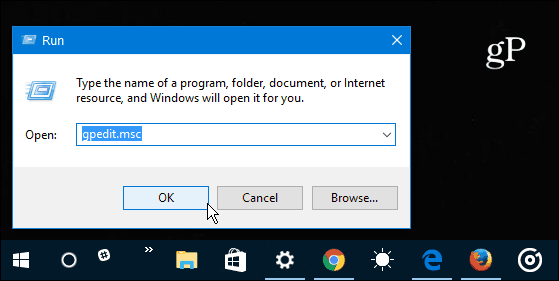
Poté přejděte na následující místo:
Konfigurace počítače> Šablony pro správu> Komponenty Windows> Microsoft Edge
Poklepejte na ikonu Zabraňte otevření webové stránky prvního spuštění v aplikaci Microsoft Edge v pravém panelu.
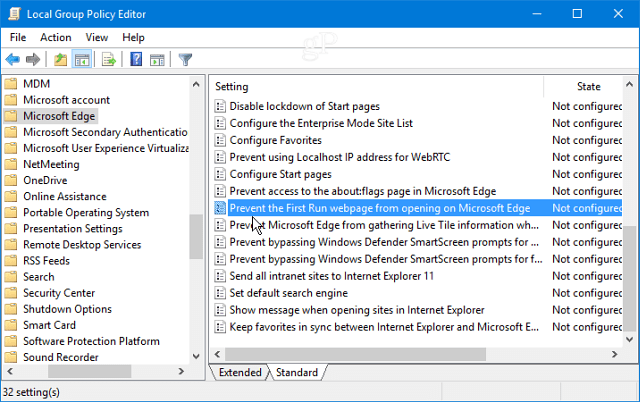
Nastavte ji na Enabled a poté klepnutím na OK zavřete okno Group Policy.
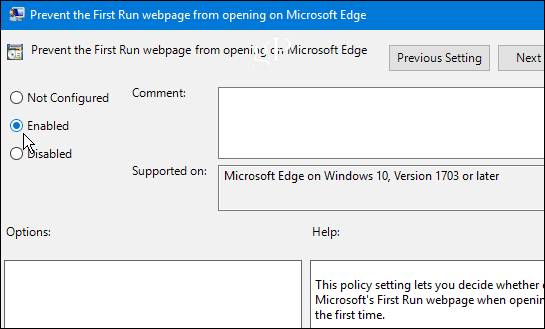
Zastavte úvodní stránku pomocí nástroje Hack Hack
Windows 10 Home neobsahuje Zásady skupiny, ale uvítací obrazovku můžete stále zabít úpravou registru.
Poznámka: Provedení změn v registru může být riskantní anení pro začátečníky. Pokud něco uděláte nesprávně, váš počítač může být nestabilní nebo přestat fungovat úplně. Vždy se ujistěte, že nejprve provedete úplnou zálohu systému nebo vytvoříte bod obnovení systému.
Udeřil Klávesa Windows + R vyvolejte dialogové okno Spustit a typ: regedit a stiskněte Enter nebo klikněte na OK.
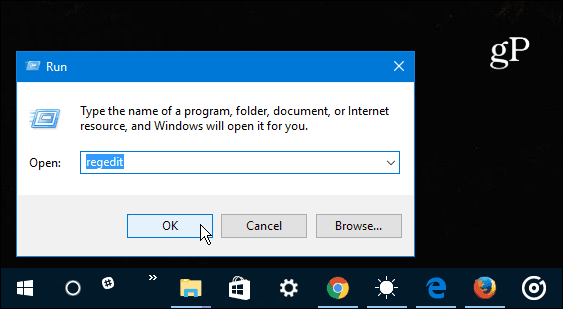
Poté přejděte na následující cestu: HKEY_LOCAL_MACHINESOFTWAREPoliciesMicrosoft
Klepněte pravým tlačítkem myši na klíč Microsoft a vyberte Nový> Klíč.
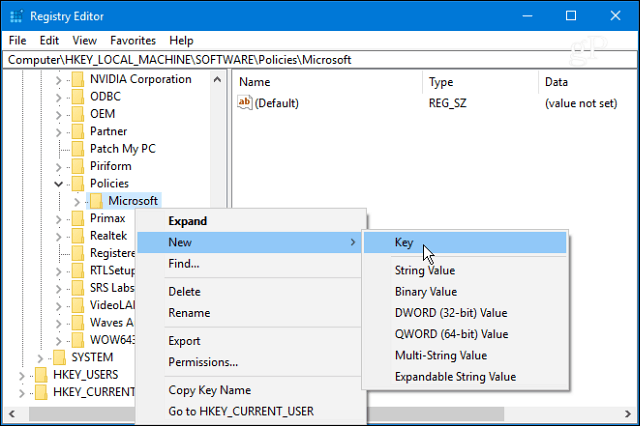
Pojmenujte klíč MicrosoftEdge a stiskněte klávesu Enter. Klepněte pravým tlačítkem na právě vytvořený klíč MicrosoftEdge, vytvořte nový klíč a pojmenujte jej Hlavní.
Poté na pravém panelu hlavní klávesy vytvořte nový Hodnota DWORD (32bitová) a pojmenujte to PreventFirstRunPage a přiřaďte jí hodnotu 1 a klikněte na OK.
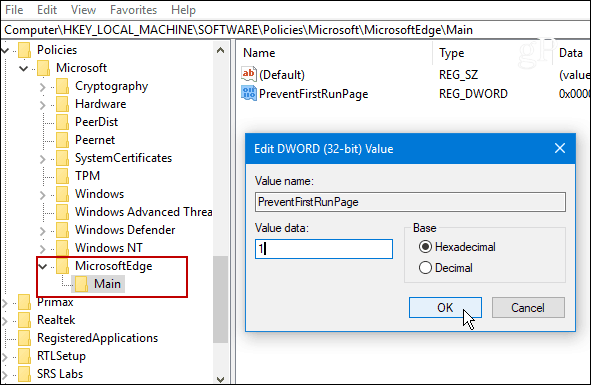
Ať už používáte Zásady skupiny nebo upravujeteRegistr, při příštím spuštění Edge poprvé po aktualizaci nové funkce se prohlížeč otevře na vybrané domovské stránce a ne na úvodní úvodní stránce. To bude fungovat, i když jste součástí programu Windows Insider Program a nainstalujete nové sestavení systému Windows 10.
Pokud máte nějaké dotazy, zanechte komentář níže nebo se připojte k naší stále rostoucí komunitě na fórech Windows 10!










Zanechat komentář